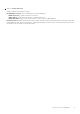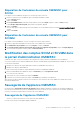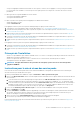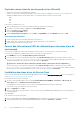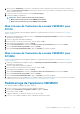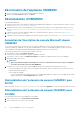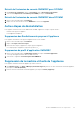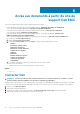Install Guide
Réparation de l'extension de console OMIMSSC pour
SCCM
Pour réparer les fichiers OMIMSSC lorsqu’ils sont corrompus, procédez comme suit :
1. Exécutez l’extension de console OMIMSSC pour le programme d’installation SCCM.
L'écran d'Accueil s'affiche.
2. Cliquez sur Suivant.
3. Dans Program Maintenance (maintenance de programme), sélectionnez Repair (réparer) et cliquez sur Next (suivant).
L'écran Ready to Repair the Program (prêt à réparer le programme) apparaît.
4. Cliquez sur Installer.
Un écran de progression affiche la progression de l’installation. Une fois l’installation terminée, la fenêtre Assistant InstallShield terminé
s’affiche.
5. Cliquez sur Terminer.
Réparation de l’extension de console OMIMSSC pour
SCVMM
Pour réparer les fichiers d’OMIMSSC s’ils sont corrompus, effectuez les étapes suivantes :
1. Exécutez le programme d’installation de l’extension de console OMIMSSC pour SCVMM.
2. Dans Maintenance de programme, sélectionnez Réparer et cliquez sur Suivant.
3. Dans Ready to Repair or Remove the program (Prêt à réparer ou supprimer le programme), cliquez sur Repair (Réparer).
4. Une fois la tâche de réparation terminée, cliquez sur Finish (Terminer).
Modification des comptes SCCM et SCVMM dans
le portail d'administration
OMIMSSC
À l'aide de cette option, vous pouvez modifier les mots de passe des comptes SCCM et SCVMM dans la console OMIMSSC.
Vous pouvez modifier les mots de passe d'administrateur SCCM et SCVMM à partir du portail d'administration OMIMSSC. Ce processus
est une activité séquentielle.
1. Modifiez le mot de passe de compte administrateur SCCM ou SCVMM dans Active Directory.
2. Modifiez le mot de passe dans OMIMSSC.
Procédez comme suit pour modifier le compte administrateur SCCM ou SCVMM dans OMIMSSC :
1. Dans le portail d'administration OMIMSSC, cliquez sur Paramètres, puis sur Inscription de console.
Les consoles inscrites s'affichent.
2. Sélectionnez une console à modifier, puis cliquez sur Modifier.
3. Fournissez le nouveau mot de passe, puis cliquez sur Terminer pour enregistrer les modifications.
Après la mise à jour du mot de passe, relancez la console Microsoft et les extensions de console OMIMSSC en utilisant les nouvelles
informations d'identification.
Sauvegarde de l'appliance OMIMSSC
En utilisant l'option Sauvegarde des données de l'appliance depuis l'appliance OMIMSSC, enregistrez les informations d'OMIMSSC
telles que les consoles Microsoft inscrites, les périphériques découverts, les profils, les sources de mise à jour, les modèles opérationnels,
les licences et les tâches terminées dans les extensions de console OMIMSSC.
Sauvegarde de l'appliance OMIMSSC
• Assurez-vous qu'aucune tâche n'est en cours d'exécution dans OMIMSSC.
Procédez comme suit pour sauvegarder l'appliance OMIMSSC :
Gestion d'OMIMSSC et de ses composants
21